Nekega večera sem udobno sedel na svojem kavču z zatemnjenimi lučmi in pripravljenimi kokicami za moj načrtovani filmski večer po dolgem, napornem tednu.
Ko sem prižgal TV in napravo Roku, se je pojavilo sporočilo, da je bila zaznana napaka HDCP.
Nisem bil prepričan, kaj to pomeni, zato nisem imel pojma, kako to popraviti.
Seveda je bil moj prvi instinkt iskanje odgovorov na internetu. Po urah iskanja sem razumel, kaj je napaka in kako jo popraviti.
Da bi vam prihranil težave, sem se odločil napisati podroben članek s podrobnostmi o vseh metodah odpravljanja težav.
Če želite odpraviti napako Roku HDCP, izvedite cikel napajanja na vašem televizorju. Preglejte tudi napravo Roku in kable HDMI. To bo znova zagnalo strojno opremo vaše naprave Roku in pomagalo pri odpravljanju začasnih napak.
Poleg tega sem razložil tudi, kaj je napaka HDCP in kako jo odpraviti.
Kaj točno je HDCP?
HDCP (High-Bandwidth Digital Content Protection) je protokol, ki ga je razvilo podjetje Intel Corporation in ga uporabljajo številni proizvajalci, kot je Roku, za preprečitev brezdovoljene distribucije vsebine zaradi zaščite avtorskih pravic.
Kaj je napaka HDCP na Roku?


Če pride do težave s fizično povezavo ali komunikacijo med Rokujem in televizorjem, lahko pride do težav s HDCP.
Če povezava HDMI vašega televizorja, AVR ali zvočne vrstice ne podpira HDCP, lahko vaša pretočna naprava Roku prikaže obvestilo Zaznana napaka HDCP ali vijoličen zaslon.
Podobno se lahko prikaže sporočilo o napaki, če za pretakanje v računalniku uporabljate zunanji monitor in kabel HDMI ali monitor nista združljiva s HDCP.
Preglejte in ponovno namestite kabel HDMI
Preglejte kabel HDMI, če je na njem vidna fizična poškodba. Če ni, odklopite kabel HDMI in znova zaženite naprave, tako da sledite spodnjim korakom:
- Odklopite kabel HDMI iz naprave Roku in televizorja.
- Izklopite televizor in izvlecite napajalni kabel iz vtičnice.
- Odstranite napajalni kabel naprave Roku.
- Počivajte vsaj 3 minute.
- Ponovno priključite kabel HDMI v napravo Roku in televizor.
- Priključite TV in Roku v električno vtičnico in vklopite napravi. Ko so naprave vklopljene, preverite, ali se težava s HDCP še vedno pojavlja.
- Če se napaka še vedno pojavlja, ponovite korake od 1 do 6, vendar v koraku 6 najprej vklopite televizor, nato napravo Roku in preverite, ali napaka Roku izgine.
Zamenjajte kabel HDMI
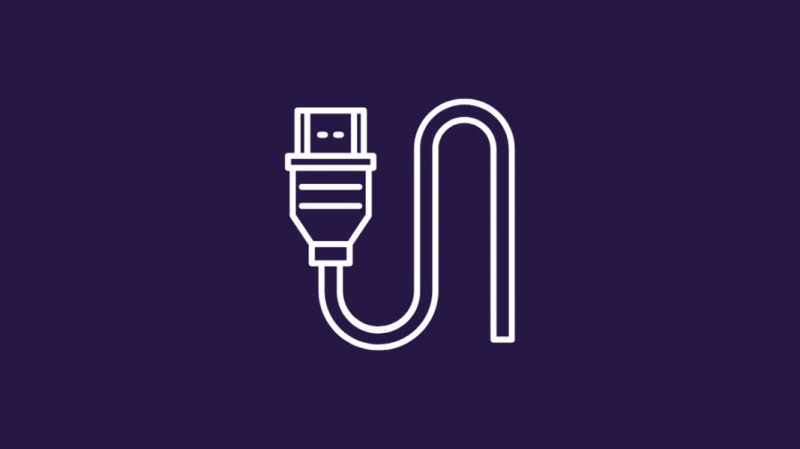
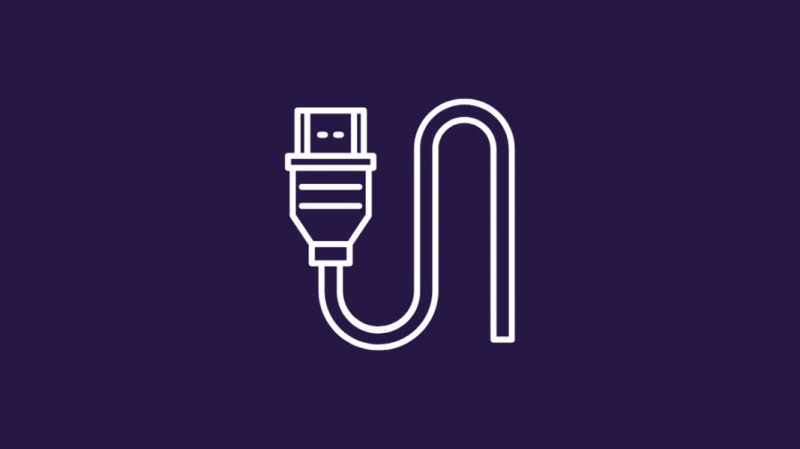
Če s priklopom in odklopom kabla HDMI niste odpravili težave, poskusite uporabiti drug kabel HDMI, da se prepričate, da je težava v kablu.
Čeprav na zunanji strani ne vidite poškodb, so kabli morda zlomljeni od znotraj.
Izklopite televizor
Preklop napajanja je hiter način za izčrpavanje vse energije iz televizorja. To pomaga pri odpravljanju morebitnih začasnih napak in napak. Tu so koraki, ki jih lahko upoštevate pri vklopu in izklopu televizorja:
- Odstranite ga iz glavne vtičnice in pustite izklopljenega deset do petnajst minut.
- Če ima vaš televizor gumb za vklop, ga pritisnite in držite 5 sekund. Preskočite ta korak, če televizor nima gumba za vklop.
- TV znova priključite na vir napajanja in ga vklopite.
Spremenite nastavitve HDMI vašega televizorja


Odvisno od znamke vašega televizorja lahko spremenite nastavitve HDMI. Običajno najdete nastavitve HDMI v meniju Nastavitve na televizorju.
Pomaknite se, da vidite nastavitve vnosa ali zaslona.
Pogosto obstajata dva vira za HDMI: HDMI1 in HDMI2. Glavna razlika je pasovna širina.
HDMI2 ima običajno večjo zmogljivost pasovne širine kot HDMI1, zato lahko HDMI2 prenese veliko več podatkov zaradi povečanja pasovne širine.
To v bistvu pomeni večjo hitrost sličic in višjo ločljivost videa.
Preklopite s HDMI1 na HDMI2 ali obratno in preverite, ali bo napaka HDCP izginila.
Izklopite svoj Roku
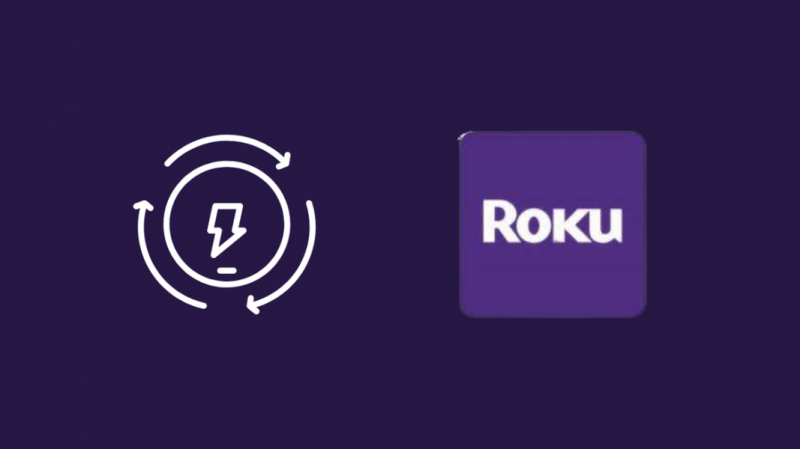
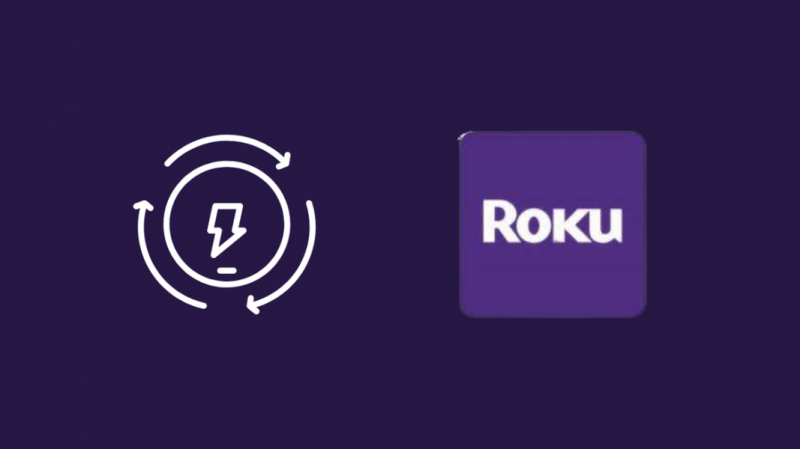
Če se napaka še vedno ne odpravi, izvedite cikel vklopa naprave Roku.
Sledite tem korakom:
- V meniju Domov izberite meni Nastavitve.
- Pomaknite se navzdol in poiščite možnost Sistem.
- Pritisnite OK, da odprete meni.
- Izberite Power in nato System Restart.
- Izberite Ponovni zagon.
Vaša naprava se bo izklopila. Počakajte nekaj minut in nato znova vklopite napravo Roku.
Zagotovite, da vaša nastavitev medija podpira HDCP
Če želite ugotoviti, ali je vaš televizor, zvočne vrstice, zvočniki ali katera koli medijska nastavitev združljiva s HDCP, poskusite naslednje:
- Potrdite polje, ki je priloženo napravi. Običajno morajo proizvajalci, ki uporabljajo sistem HDCP, pridobiti licenco podjetja Intel, svoje naprave pa na škatli pogosto oglašujejo kot združljive s HDCP.
- Poiščite priročnik za napravo. Preverite, ali je HDCP kje omenjen v opisih video vrat.
- Obrnite se na podporo strankam proizvajalca vaše naprave. Zastopnika vprašajte, ali je vaša naprava združljiva s HDCP, tako da navedete številko modela.
Odstranite HDCP iz svojih medijev
Obstaja nekaj načinov, kako lahko odstranite HDCP iz vašega medija.
Kupite razdelilnik HDMI z odstranjevalcem HDCP.
- Priključite izdelek HDCP na razdelilnik HDMI.
- Priključite razdelilnik HDMI na vaš TV in drugo napravo, kot je Roku.
- Znova zaženite napravo in poskusite predvajati ali pretakati vsebino. Tokrat ne bi smelo biti napak HDCP.
Uporabite analogni kabel
Zaščite HDCP ni mogoče prejeti prek analognega kabla, čeprav je lahko kakovost slike slabša.
- Namesto kabla HDMI povežite analogni kabel z napravo HDCP.
- Drugi konec povežite s televizorjem.
Spremenite vrsto zaslona Roku v nastavitvah
To napako lahko odpravite tudi s spremembo vrste zaslona. Včasih nastavitve motijo povezavo HDMI, kar povzroči napako HDCP.
Tukaj so koraki za spreminjanje nastavitev Display Type v napravi Roku:
- Pritisnite gumb Domov na daljinskem upravljalniku Roku.
- Pomaknite se navzdol in poiščite Nastavitve.
- Izberite vrsto zaslona.
- Izberite katero koli od razpoložljivih vrst zaslona. Povezavo HDMI bo ocenila vaša naprava Roku.
V nastavitvah izklopite samodejno prilagajanje hitrosti osveževanja zaslona


Funkcija na nekaterih napravah Roku, ki samodejno prilagodi hitrost osveževanja zaslona, lahko povzroči številne težave pri pretakanju videa.
Za zmanjšanje težav pri predvajanju priporočamo, da to onemogočite.
Meni z nastavitvami vaše naprave 4K Roku vam omogoča, da omogočite ali onemogočite nastavitev samodejnega prilagajanja hitrosti osveževanja zaslona.
Ko se vaša naprava Roku znova zažene ali ko je programska oprema posodobljena, se nastavitve ne bodo spremenile.
Če želite onemogočiti samodejno prilagoditev hitrosti osveževanja zaslona, sledite spodnjim korakom:
- Pritisnite gumb Domov na daljinskem upravljalniku Roku.
- Pomaknite se navzdol in izberite Nastavitve.
- Izberite Sistem.
- Izberite Napredne nastavitve zaslona.
- Izberite Samodejno prilagodi hitrost osveževanja zaslona.
- Izberite Onemogočeno.
Vaš predvajalnik Roku bo zdaj predvajal vso vsebino pri 60 sličicah na sekundo.
Napaka Roku HDCP na zunanjem monitorju
Napako Roku HDCP lahko povzroči tudi nezdružljivost zunanjega monitorja.
Odklopite kabel HDMI z zunanjega monitorja računalnika in si oglejte isti videoposnetek na zaslonu računalnika.
Če ne naletite na sporočilo HDCP Error Detected, je težavo povzročila nezdružljivost zunanjega monitorja. Lahko tudi poskusite priključite Roku na TV brez HDMI .
Če še vedno prejemate napako, nadaljujte z naslednjim korakom.
Ponastavite svoj Roku na tovarniške nastavitve
Če nič drugega ne deluje, ponastavite napravo Roku na tovarniške nastavitve. S tem boste izbrisali vse informacije in shranjene datoteke v napravi.
Za ponastavitev naprav Roku na tovarniške nastavitve sledite tem korakom:
- Izberite gumb Domov na daljinskem upravljalniku Roku.
- Pomaknite se navzdol in izberite Nastavitve.
- Izberite Sistem.
- Izberite Napredne sistemske nastavitve.
- Izberite Ponastavitev na tovarniške nastavitve.
- Če je vaša naprava Roku TV, boste morali izbrati Ponastavi vse na tovarniške nastavitve. Če ne sledite korakom, prikazanim na zaslonu.
Obrnite se na podporo


Za več informacij obiščite Spletno mesto za podporo Roku . Pregledate lahko razpoložljivo dokumentacijo ali se z agentom pogovorite prek funkcije klepeta v živo.
Zaključek
Protokol HDCP ima številne pomanjkljivosti. Tudi če so vaše naprave odobrene za HDCP, lahko imate težave s HDCP.
Vendar pa lahko uporabniki s korektivnimi ukrepi hitro zaobidejo te težave in še naprej gledajo priljubljene TV-oddaje in filme v svojih napravah.
Ljudje po vsem svetu izberejo predvajalnik pretočnih medijev Roku, ki ima odobritev HDCP.
Rešitve, ki sem jih navedel zgoraj, bi vam morale pomagati, če pri uporabi naprav Roku naletite na težave s HDCP.
Ne pozabite, da lahko naprave, združljive s HDCP, komunicirajo samo z drugimi napravami, združljivimi s HDCP.
Pri njihovi uporabi lahko imate težave, če televizor, vir ali kabel HDMI, ki ga uporabljate, ni odobren za HDCP. Na srečo lahko to težavo odpravite brez nakupa nove strojne opreme.
Morda boste uživali tudi v branju
- Najboljši pretvornik komponente v HDMI, ki ga lahko kupite danes
- Zrcaljenje zaslona ne deluje na Roku: Kako popraviti v nekaj minutah
- YouTube ne deluje na Roku: Kako popraviti v nekaj minutah
- Kako najti naslov IP Roku z ali brez daljinskega upravljalnika: Vse, kar morate vedeti
Pogosto zastavljena vprašanja
Ali Roku zahteva HDCP?
HDCP je potreben za uspešno pretakanje vsebine 4K Ultra HD (4K) ali visokega dinamičnega razpona (HDR). Če vaša naprava ne podpira HDCP, si je vašo vsebino mogoče ogledati samo v nižji ločljivosti, na primer 720p ali 1080p.
Kako vem, ali moj kabel HDMI podpira HDCP?
Najprej si lahko ogledate embalažo kabla. Prav tako lahko obiščete hdmi.org da preverite, ali je vaš kabel skladen s HDCP.
Proizvajalca kabla lahko poiščete na spletu ali preverite, ali so na kablu nalepke ali oznake, ki navajajo združljivost s HDCP.
Kako naredim svoj TV združljiv s HDCP?
Na žalost ne morete gledati vsebine, združljive s HDCP, na starejših HDTV-jih, ki niso združljivi s HDCP.
Namesto tega lahko odstranite HDCP iz vašega medija, kot je bilo omenjeno prej.
Ali Netflix uporablja HDCP?
Za pretakanje Netflixa iz povezane naprave na vaš TV je potreben HDCP.
